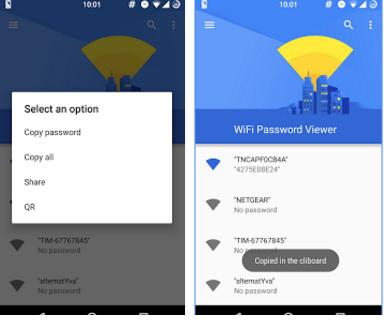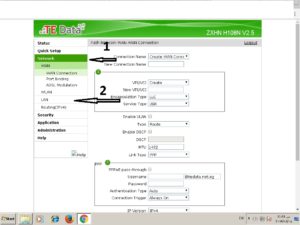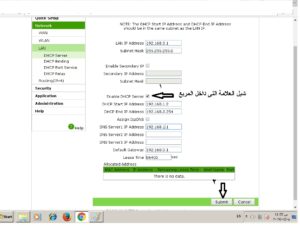Як керувати маршрутизатором вдома без блокування мережі
Скористайтеся старим маршрутизатором і створіть мережу вдома
У сьогоднішньому пості я дозволю вам скористатися своїм старим маршрутизатором
Якщо ви були абонентом послуги Інтернету від будь -якої компанії, і ви прийшли в день, коли послуга була відключена, а після цього ви намагалися підключитися до Інтернету від когось із ваших колег чи сусідів, або від мережі, близької до мережі для вас, і ви хочете скористатися маршрутизатором, який має зберігати ваш Wi-Fi вдома, тому що ви хочете, щоб ви працювали з мобільного телефону, ноутбука або комп’ютера, і у вас буде ваш маршрутизатор так, ніби ви є абонентом компанії, вимкнувши функцію DHCP всередині роутера
Тепер я поясню вам, як зробити роутер таким
І відрегулюйте його налаштування таким чином, щоб у мережі, до якої він підключений, не було завалів, а Інтернет працював ідеально для вас. Дотримуйтесь наступного пояснення із зображеннями
І пояснення стосуватиметься маршрутизатора Te Data, і якщо у вас є інший маршрутизатор, крім цього типу, або будь -яка модель Te Data, скажіть це в коментарі, і я надішлю вам пояснення з маршрутизатором, який у вас є
Зверніться до мого дорогого відвідувача та послідовника Mekano Tech
Спочатку :
1: Перейдіть до веб -переглядача Google Chrome або будь -якого веб -переглядача на робочому столі та відкрийте його
2: Запишіть в адресному рядку ці цифри 192.186.1.1 Ці цифри є IP -адресою вашого маршрутизатора, і це основне значення за замовчуванням для всіх існуючих маршрутизаторів
3: Після введення цих цифр натисніть кнопку Enter. Відкриється сторінка входу до маршрутизатора з двома вікнами, у першому з яких написано ім’я користувача.
А друге - це пароль …… і, звичайно, я вам скажу, ви відповісте на це запитання, звідки, насамперед, більшість існуючих маршрутизаторів - це ім’я користувача. admin і пароль admin Якщо він не відкривається разом з вами, перейдіть до маршрутизатора і подивіться позаду нього, ви знайдете ім'я користувача та пароль, розташовані ззаду, введіть їх у два поля перед вами
Під час входу на сторінку маршрутизатора подивіться на наступне зображення та виконайте вказівки
Щоб правильно працювати з маршрутизатором, виконайте кроки на зображенні
Тут ми закінчили із сьогоднішнім поясненням
Залишається лише поділитися цим поясненням у соціальних мережах, щоб кожен мав користь
Пов'язані теми:-
Захистіть новий роутер Te Data від злому
Як змінити пароль Wi -Fi на маршрутизатор іншого типу (Te Data)